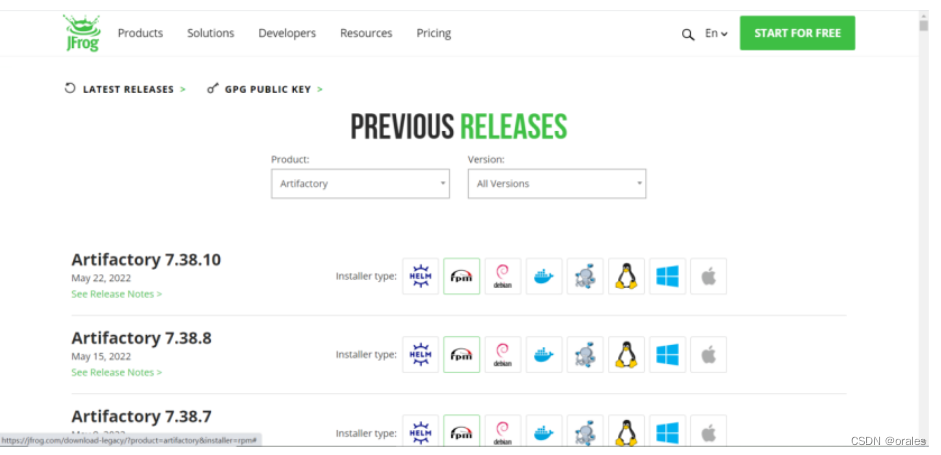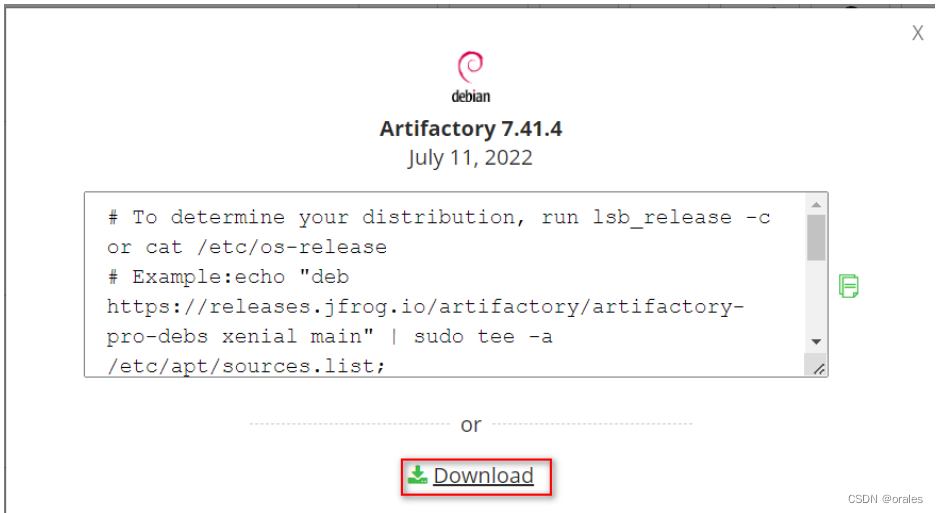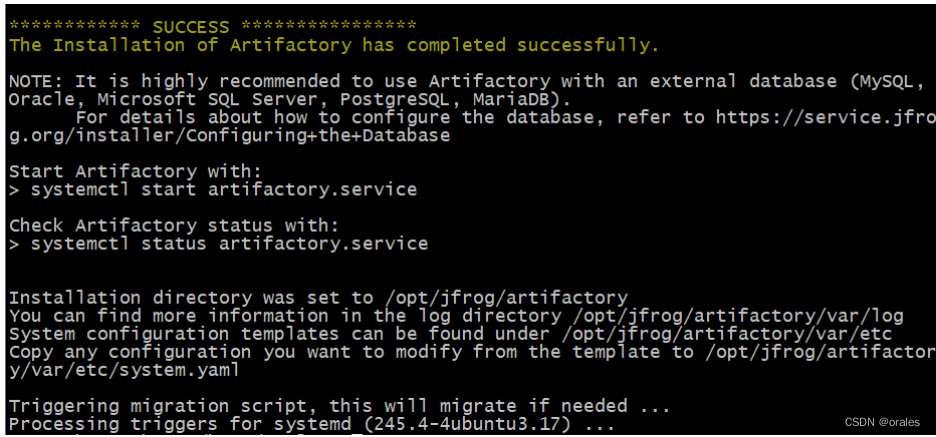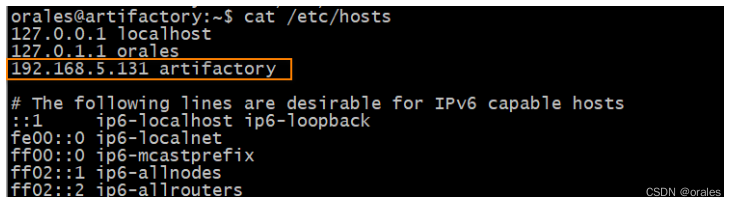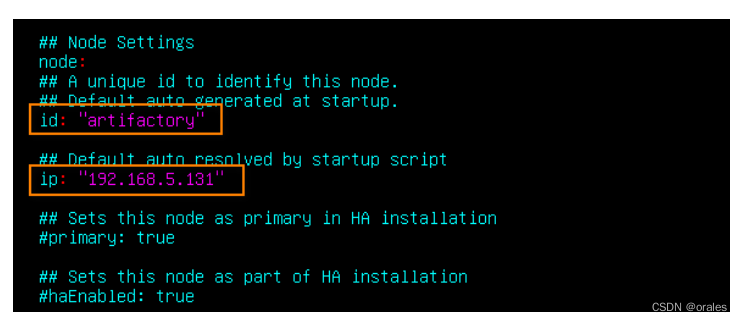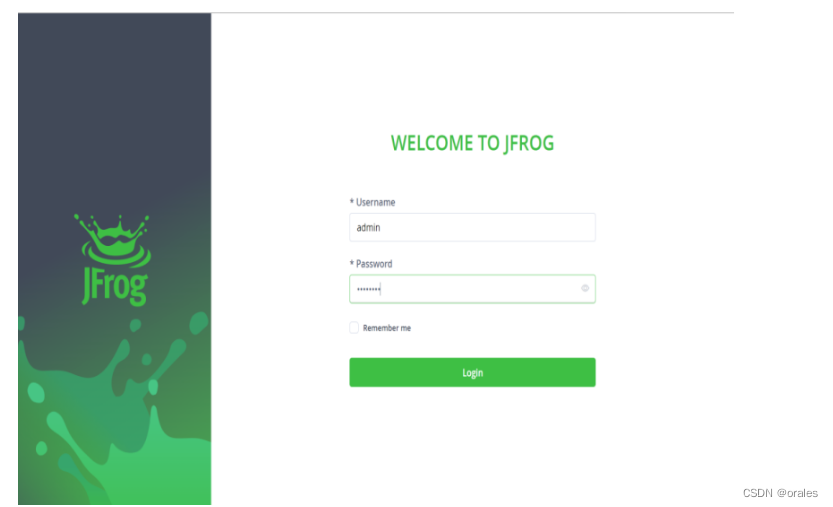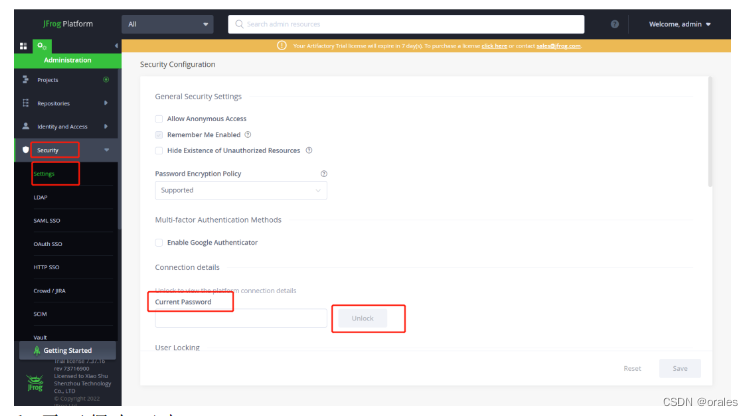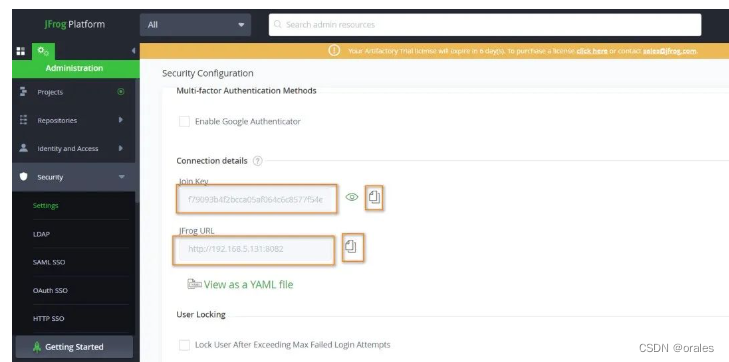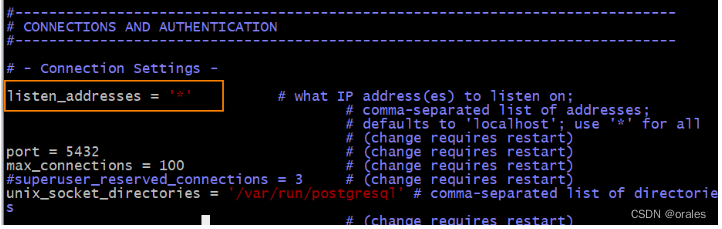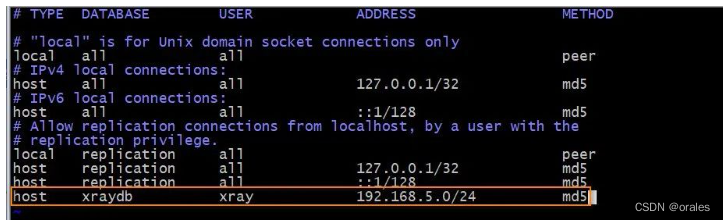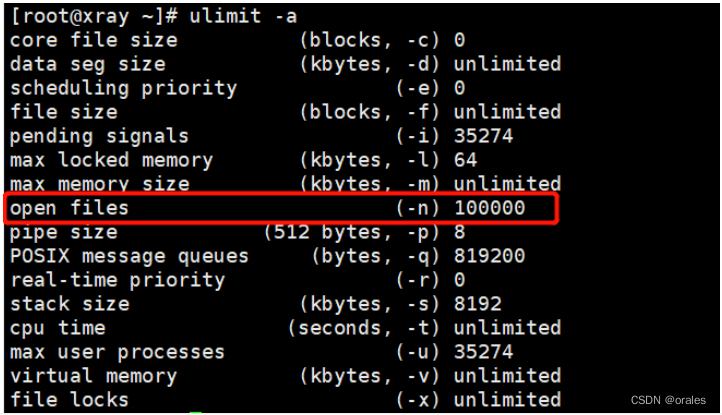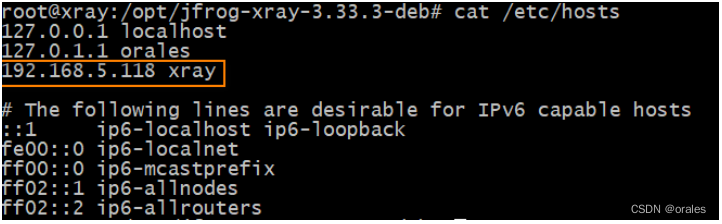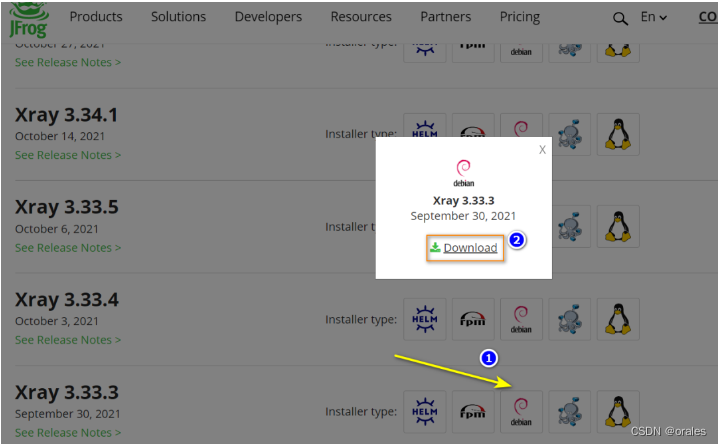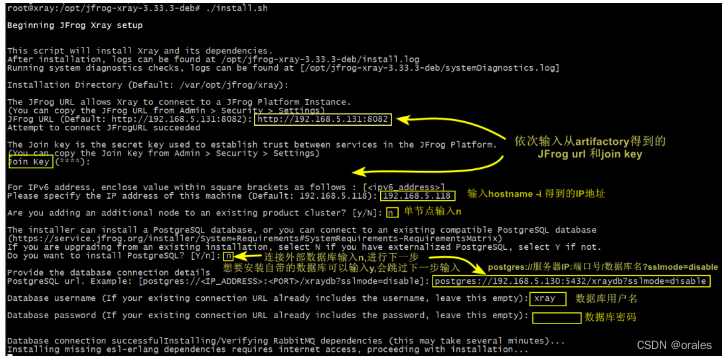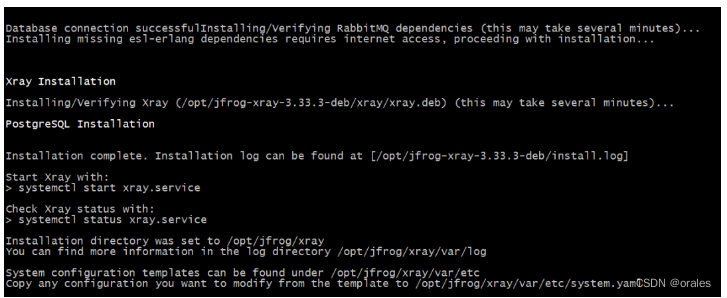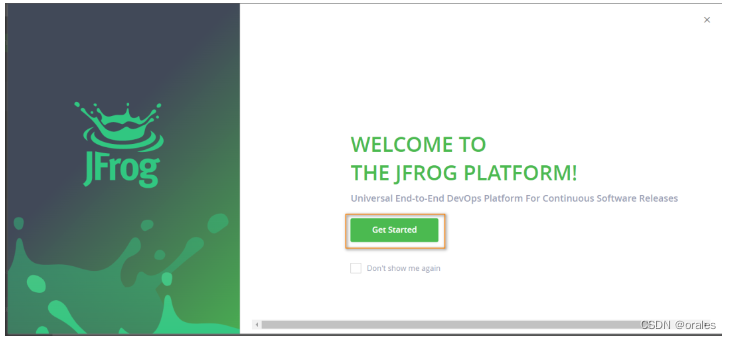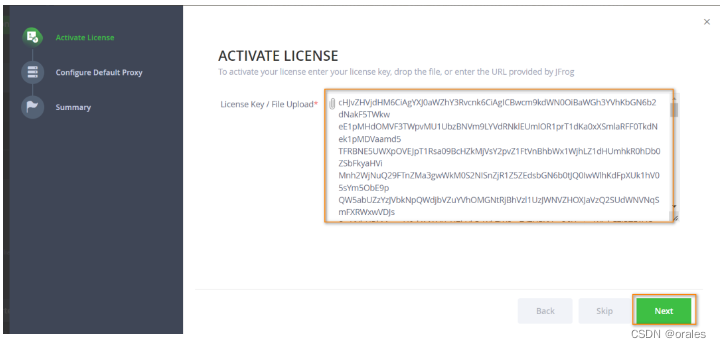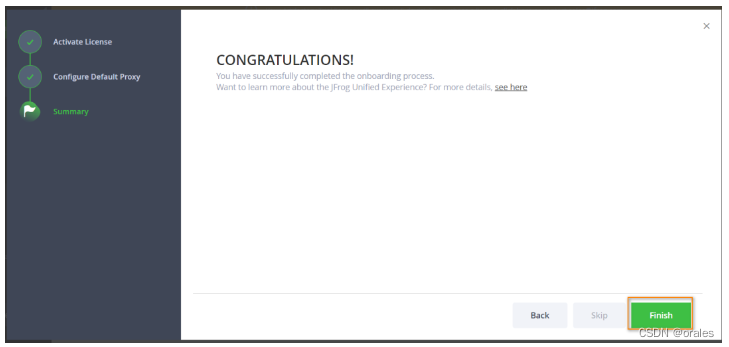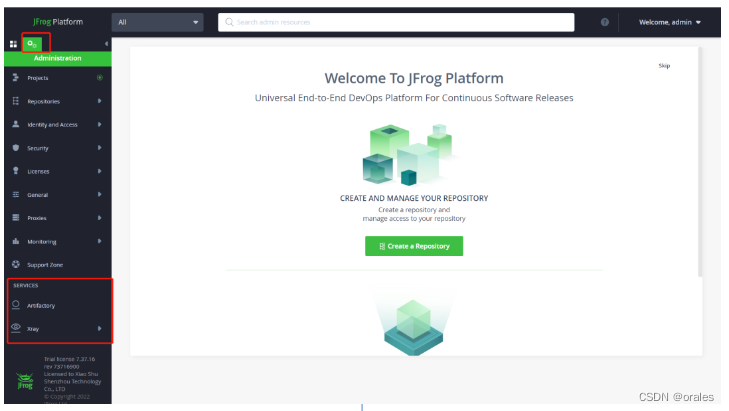Xray如何在Ubuntu上安装 |
您所在的位置:网站首页 › ubuntu安装bbr › Xray如何在Ubuntu上安装 |
Xray如何在Ubuntu上安装
|
HELLO! 今天我给大家讲讲Xray如何在Ubuntu上安装。在安装Xray之前,我们需要一个Artifactory来连接Xray,还需要一个外部数据库。所以我带大家先安装并配置Artifactory,再安装PostGresql数据库,最后再安装Xray。 小编采用的环境 Ubuntu20.04.5、Xray-3.33.3、Postgresql-13、Artifactory-7.37.16 参考文档 Artifactory-7安装:JFrog-Artifactory在Ubuntu上的安装 安装外部数据库:Postgreql安装和配置 系统要求:安装前参考系统要求 Artifactory 安装(版本7.37.16) 1)关闭防火墙或者开放服务端口,保障浏览器能访问。 #关闭防火墙 sudo ufw disable #查看防火墙状态 sudo ufw status #开启防火墙 sudo ufw enable #开放8081、8082端口 sudo ufw allow 8081/tcp sudo ufw allow 8082/tcp #重启防火墙 sudo ufw reload 2)参考以下命令检查服务器配置是否满足要求: nproc #检查处理器cores free -m #检查内存大小 df -h # 确认文件系统挂载,数据盘默认挂载/var/opt ulimit -a # 确认 ulimit 是否满足要求 date # 确认时间同步 hostname # 确认主机名(artifactory 自动获取为 node name) hostname -i # 确认主机名对应 ip(artifactory 自动获取为 node ip) 3)找到下载官网: JFrog | Download Legacy Versions
4)选择指定版本和安装方式Debian安装,下载,传到服务器上。
5)以 root 用户身份将 Artifactory 作为服务安装在兼容的 Linux 发行版上。 #转到rootsu root #未设置密码之前,Ubuntu中默认的root密码是随机的 #设置密码sudo passwd #输入新密码,重复输入密码,最后提示passwd:password updated sucessfully #安装Artifactory dpkg -i jfrog-artifactory-pro-7.37.16.deb 安装成功如下图
6)修改配置 #修改主机名 sudo hostnamectl set-hostname artifactory #修改hostssudo vi /etc/hosts #添加如下图
#修改Artifactory配置文件 sudo vi /opt/jfrog/artifactory/var/etc/system.yaml
7)启动服务和查看日志。 #启动服务 systemctl start artifactory.service #查看日志,如下图启动成功 tail -f /var/opt/jfrog/artifactory/log/console.log 8)访问http://192.168.5.131:8082 默认用户名和密码是admin/password
9)开始向导我就不带大家进行了,参考链接我放在这里:JFrog-Artifactory在Ubuntu上的安装 10)在安装xray之前,我们需要Artifactory的Join Key和JFrog URL,在安装中我们需要输入。在security->setting->输入password->点击unlock
解锁后:需要保存下来
数据库安装(postgresql-13) 1)安装 # 创建文件存储库配置: sudo sh -c 'echo "deb http://apt.postgresql.org/pub/repos/apt $(lsb_release -cs)-pgdg main" > /etc/apt/sources.list.d/pgdg.list' # 导入存储库签名密钥: wget --quiet -O - https://www.postgresql.org/media/keys/ACCC4CF8.asc | sudo apt-key add - # 更新包列表: sudo apt-get update # 安装 sudo apt-get -y install postgresql-13 #配置开机自启动 sudo systemctl enable postgresql #启动postgresql sudo systemctl start postgresql #查看postgresql状态 sudo systemctl status postgresql 2)创建用户,创建数据库,授予用户权限 # 进入数据库: sudo su - postgresqlpsql # 创建xray用户 CREATE USER xray WITH PASSWORD 'password'; #创建xraydb库 CREATE DATABASE xraydb WITH OWNER=xray ENCODING='UTF8'; #授权库给用户 GRANT ALL PRIVILEGES ON DATABASE xraydb TO xray; 3)修改数据库配置,修改访问IP,允许远程访问 sudo vi /etc/postgresql/13/main/postgresql.conf
sudo vi /etc/postgresql/13/main/pg_hba.conf
#重启postgresql sudo systemctl restart postgresql Xray 安装(版本3.33.3) 1)关闭防火墙或者开放服务端口,保障浏览器能访问。 #关闭防火墙 sudo ufw disable #查看防火墙状态 sudo ufw status #开启防火墙 sudo ufw enable #开放8081、8082端口 sudo ufw allow 8081/tcp sudo ufw allow 8082/tcp #重启防火墙 sudo ufw reload 2)参考以下命令检查服务器配置是否满足要求: nproc #检查处理器cores free -m #检查内存大小 df -h # 确认文件系统挂载,数据盘默认挂载/var/opt ulimit -a # 确认 ulimit 是否满足要求 date # 确认时间同步 hostname # 确认主机名(artifactory 自动获取为 node name) hostname -i # 确认主机名对应 ip(artifactory 自动获取为 node ip) 先执行ulimit -a ,查看以下是否达到100,000,不满足则需要修改/etc/security/limits.conf 文件,记得修改后重启服务器,具有修改内容参考需求文档:安装前参考系统要求
#修改主机名 sudo hostnamectl set-hostname artifactory #修改hosts sudo vi /etc/hosts #添加如下图
3)找到下载官网,下载,并上传到服务器 JFrog | Download Legacy Versions
4)以root用户解压并执行安装操作 #转到root su root #未设置密码之前,Ubuntu中默认的root密码是随机的 #设置密码 sudo passwd #输入新密码,重复输入密码,最后提示passwd:password updated sucessfully #解压 tar -xvf jfrog-xray-3.33.3-deb.tar.gzcd jfrog-xray-3.33.3-deb./install.sh
安装成功如下图
5)启动服务和查看日志。 #启动服务 systemctl start xray.service #查看日志,如下图启动成功 tail -f /var/opt/jfrog/xray/log/console.log
6)刷新Arifactory,会弹出一个Getting Started页面,然后输入Xray的license。
Xray安装成功!
|
【本文地址】
今日新闻 |
推荐新闻 |